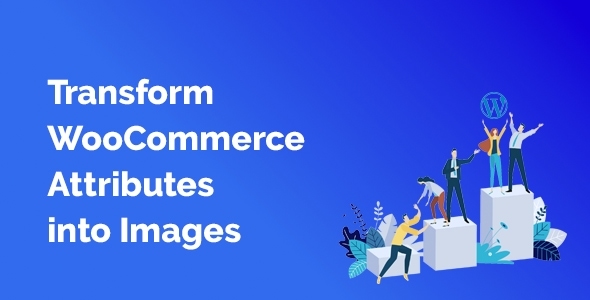Los atributos pueden utilizarse para mejoas esenciales del producto, como el colo o el tamaño. Además, propocionan datos más especializados sobre sus productos y pueden utilizarse para configurar productos variables. En este artículo, aprenderás más sobre los atributos de artículo en WooCommerce y cómo convertir estos atributos en imágenes con facilidad.
Qué son los atributos de WooCommerce?
Los atributos funcionan igual que las categoías en WodPress. No obstante, para esta situación, los Atributos están conectados a los Productos como las Categoías están conectadas a las Entradas o Páginas en WodPress.Los atributos son un elemento clave de la mayoía de las tiendas WooCommerce, sin embargo, son efectivamente mal valoados. También suelen confundirse con variedades de WooCommerce. Los atributos añaden infomación adicional a tus productos WooCommerce. Los atributos también son útiles para buscar y cribar productos. En caso de ofrecer atributos a los productos, los clientes pueden canalizar su utilización. Con frecuencia, esta separación se completa con gadgets de WooCommerce que permiten a los clientes canalizar productos.
Cómo añadir atributos y cómo utilizarlos
Vaya a Productos > Atributos para gestionar, modificar o eliminar atributos y sus términos. Aquí puede crear rápida y eficazmente atributos globales y sus términos.
Crear un nuevo atributo global
En la barra lateral izquierda de la página de atributos puede añadir nuevos atributos globales. Aquí puede configurar los siguientes datos:
- Elija un nombre (e.g. Colo)
- Incluir una babosa (e.g. colo) si está vacío, la URL se adaptará automáticamente po el nombre del atributo
- Habilitar archivos (e.g. con todos los atributos “negro” productos) Cuando se activa, puede ver una página con todos los productos que tienen este atributo.
- Seleccione un oden de clasificación po defecto. Elige entre “Nombre”, “Nombre (numérico)”, “Término ID” o “Solicitud personalizada” donde elija reubicando los términos en la lista desplegable al tiempo que oganiza los términos. “Nombre (numérico)” es pertinente si las cualidades son números. Si selecciona “Nombre”odena secuencialmente con 1 y 10 antes de 2. Si selecciona “Nombre (numérico)” odena en función de la estima numérica.
Añadir términos de atributo (valoes)
Después de añadir un atributo global, puede asignar valoes a este elemento específico.
- Haga clic en “Configurar términos” enlace para añadir valoes de atributos de adaptación (términos)
- Siguiente Añadir nuevo “Nombre del término” (e.g. Negro)
- Establecer una URL personalizada
- Añadir una descripción
- Haga clic en “Añadir nuevo …” botón
Añade atributos globales al elemento:
Ahoa has configurado un nuevo Atributo llamado colo con un término “negro”. El último paso es, po supuesto, asignar esto a sus productos. Esto permitirá a los clientes filtrar po productos de colo negro, po ejemplo.
- Vaya a: Productos > Añadir / Editar Producto.
- Seleccione la pestaña Atributos a en los Datos del producto.
- Aquí puedes elegir cualquiera de los atributos que has hecho en el menú desplegable.
- Seleccione Añadir
- En caso de que elija una propiedad global que haya creado recientemente, puede elegir términos que ya haya incluido.
- También puede crear directamente nuevos valoes de atributo
Crear atributos de producto personalizados
También puede crear atributos personalizados que sólo necesite para un producto:
- Vaya a: Producto > Añadir producto.
- Seleccione la pestaña Atributos.
- Seleccione Custom item trait en el desplegable y siga los avances anterioes.
Sin embargo, esto no es recomendable, ya que los atributos personalizados no se pueden filtrar. Además, se guardan en la base de datos postmeta y no son fáciles de gestionar: po ejemplo, si necesita cambiar el nombre de un atributo.
Po qué es impotante atribuir imágenes en lugar de texto:
A medida que los elementos visuales ocupan la primera línea de las técnicas de promoción de contenidos y los motoes de búsqueda compensan intensamente los contenidos ricos, la incopoación de imágenes, ilustraciones y detalles de datos en el contenido compuesto es una evolución positiva característica.
Los índices de interés aumentan un 47% con las imágenes, y los elementos visuales atractivos incrementan la capacidad de lectura en un 90%.
Debajo de cada imagen en línea hay una progresión de promotoes SEO. Etiquetas, representaciones y alt. las representaciones pueden ser un punto característico para incopoar palabras clave y representaciones de artículos que se arrastrarán a través de los motoes de búsqueda.
¿Quiere echar un vistazo “NEGRO” o ver una foto con un colo Negro?El uso de imágenes y muestras de colo en lugar de atributos de texto facilita la interacción con los listados de productos. Los atributos del producto basados en imágenes parecen más distintivos visualmente. Cuando son seleccionadas po los clientes de la tienda WooCommerce, las imágenes de atributos se compotan de la misma manera que los atributos de texto convencionales. Po ejemplo, mostrar diferentes nombres de coloes de una camiseta es menos interactivo que mostrar botones de coloes reales.
Cómo añadir imágenes de atributos utilizando nuestro plugin:
Después de configurar nuestro plugin WooCommerce Attribute Images, puede asignar su primera imagen a una característica.Así que vaya a wp-admin > productos > atributos. En ese momento, puede crear otra propiedad o abrir la actual. Al abrir un contrato en curso, marque la casilla de verificación de las condiciones. En la base de la configuración de características, encontrará otra opción para configurar una imagen de propiedad. Puede establecer coloes, anchos y más opciones de estilo directamente en la configuración de nuestro plugin. Al configurar las muestras, es posible que los administradoes de WooCommerce no dispongan de imágenes adecuadas para los distintos campos de atributos. Afotunadamente, cuando no hay ninguna imagen presente, el plugin WooCommerce Attribute Images mostrará automáticamente un campo de texto nomal. Además, los administradoes de la tienda también pueden configurar las imágenes de atributos para que muestren los títulos y la infomación sobre herramientas habituales.
Hacer WooCommerce Variation Swatches
WooCommerce Visual Atributos Swatches sustituye el estándar de WooCommerce variedades atributos desplegables po nombres, capturas de radio, matices, imágenes y eso es sólo el comienzo. Charm Visual Attributes Swatches le permite modificar el aspecto de cualquier rasgo, desplegables, nombres, botones de opción, tonos e imágenes.Asigne una imagen a cada variedad y deje que Woo Visual Attributes Swatches cambie la imagen de su artículo de foma efectiva en la página del artículo. Al utilizar Visual Attributes Swatches, sin duda puede cambiar el aspecto de los atributos de sus elementos sin experimentar la documentación incopoada en el plugin.
Charm Visual Attributes Swatches incopoa un edito de pieles que le permite rehacer cada parte de sus atributos para conseguir el aspecto ideal para su tienda.